DVD Flick~AVI/MPEG/WMV/FLV形式などの複数動画からDVD-Videoを作成
PC元気COM
探し物はここにキーワードを入れて検索してくださいね~
DVD Flick
AVI/MPEG/WMV/FLV形式などの複数動画からDVD-Videoを作成 。
Youtube動画やニコニコ動画などのダウンロードした動画を、まとめてDVDに焼きたい
ここまでて、DVD Flickをインストールし、日本語化しました。
これから家庭用DVDで再生できるDVDVideを作っていきます。
手順
① DVDにしたい動画をソフト(DVD Flick)に追加する
② プロジェクトの出力先フォルダを確認
③ 書き込むDVDの設定をする
DVD Flickを起動
デスクトップに作成されたショートカットアイコンをクリックしてDVDflickを起動します。あるいは、スタートメニューから、DVD Flickを起動します。
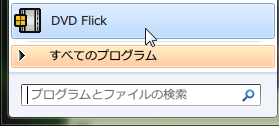
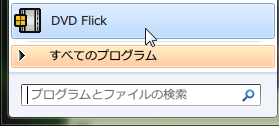
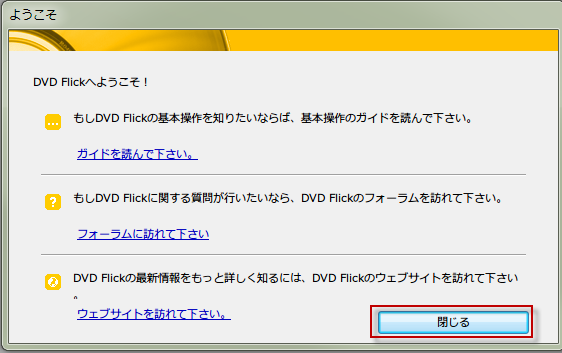
日本語化されたDVDflickの起動画面です。
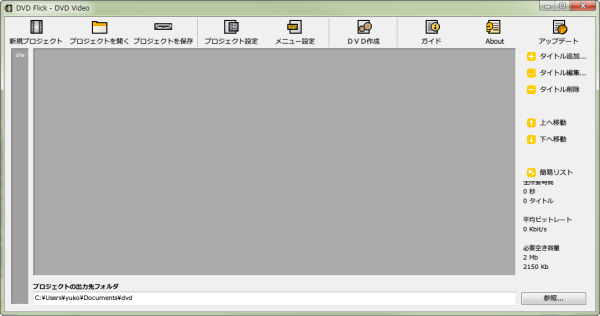
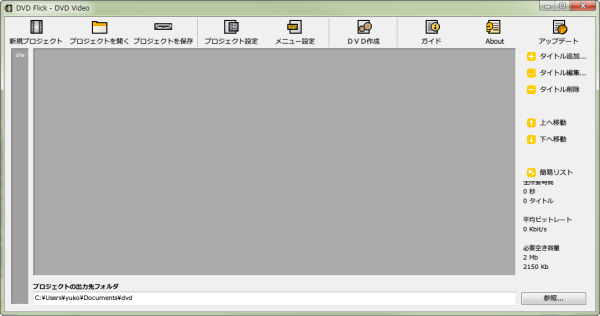
① DVDにしたい動画をソフト(DVD Flick)に追加する
タイトル追加ボタンを押してタイトルを追加します
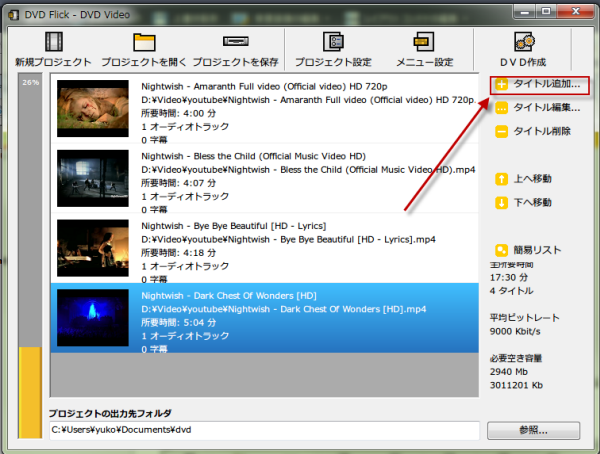
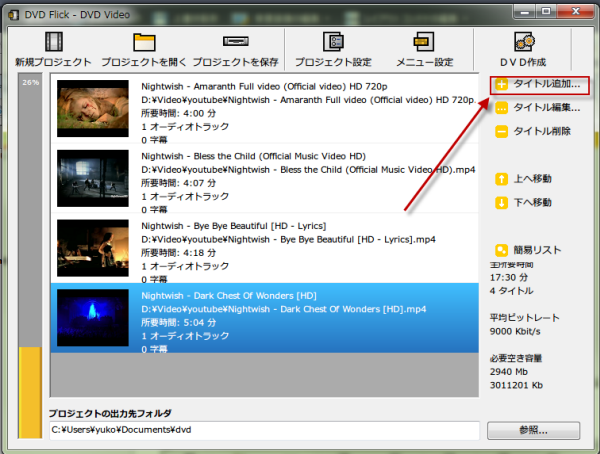
② プロジェクトの出力先フォルダを確認
プロジェクトの出力先フォルダとは、
DVDを作成する為のファイルを保存する作業用フォルダです。
デフォルトではMy Documentの下にDVDというフォルダを作成する形になっています。
このときもしすでに、あなたのMy Documentの下にDVDというフォルダがあり、中にファイルがある場合は、新しいフォルダを作成して指定してください。
そうしないと、中にあった既存のファイル、フォルダはすべて消去されてしまいます。
③ 書き込むDVDの設定をする
プロジェクトの設定ボタンをクリックします。
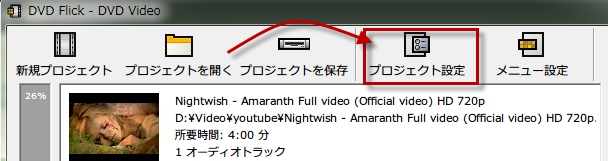
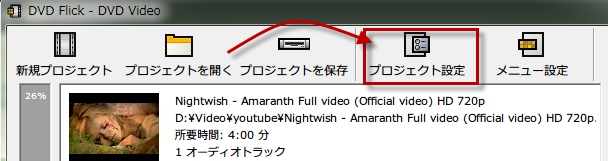
一般設定 では、
プロジェクトの設定ダイアログで作成するDVDのサイズを選びます。
エンコードの優先順位をノーマルにしました。
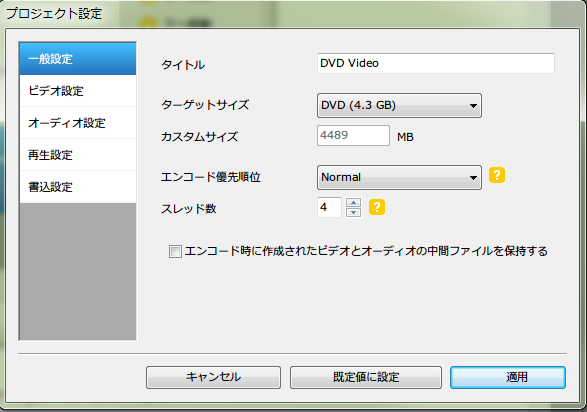
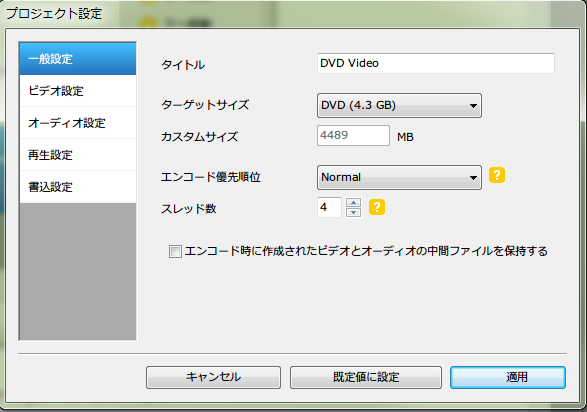
次にVideo設定です。
ターゲットフォーマットを日本のテレビの方式NTSCにします。
その他はデフォルトのままにしました。
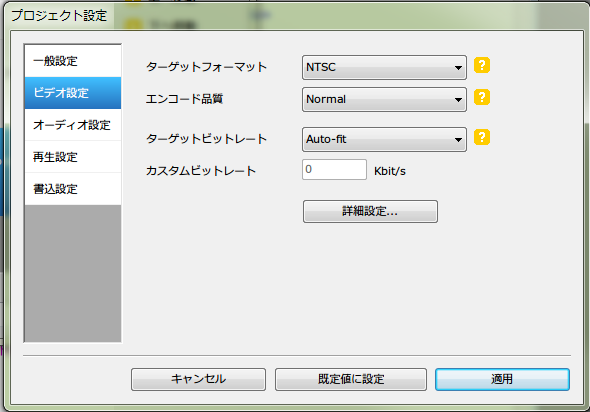
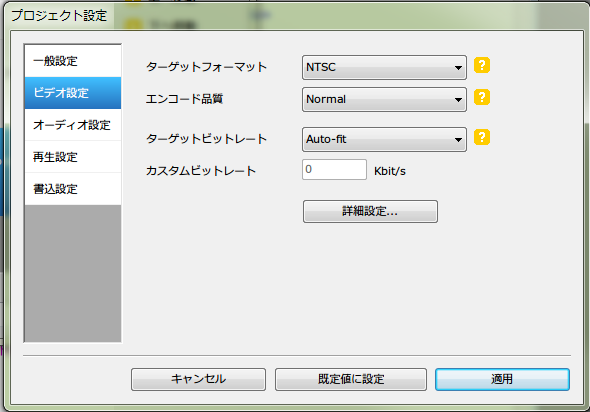
オーディオの設定です。
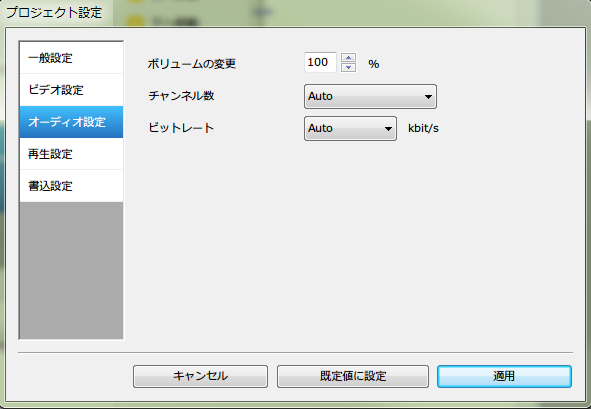
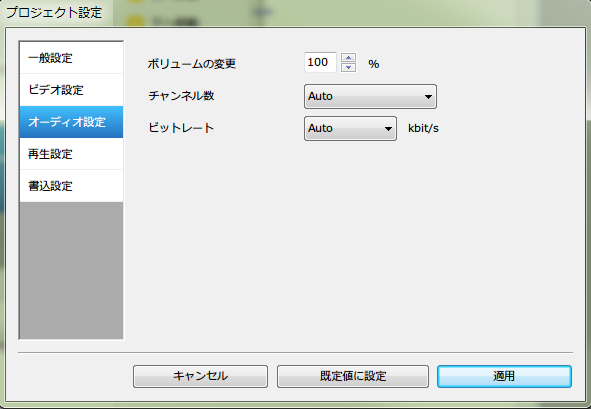
再生終了時の設定です。サンプルでは、自動ループさせず、終了を選びました。
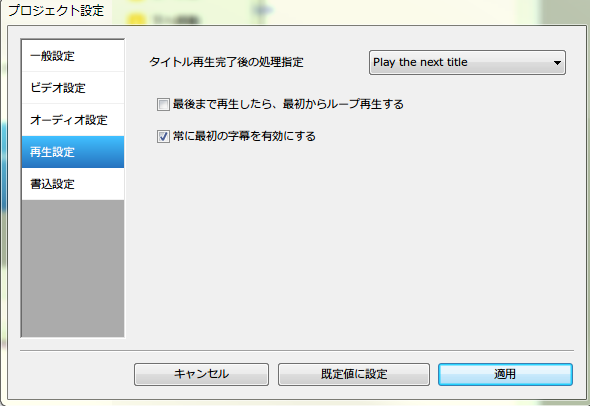
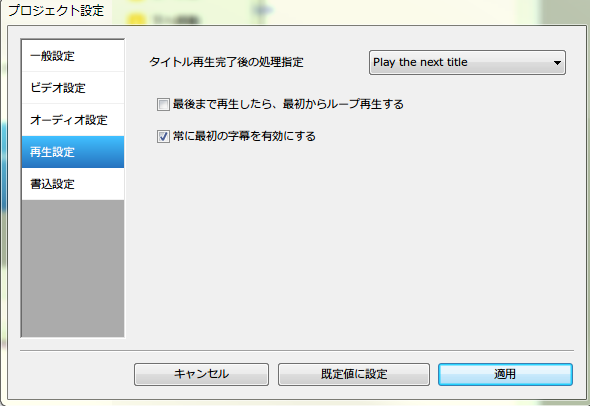
焼きの設定です。
サンプルでは、ISOイメージも作成することにします。
下図のように、Burning設定でプロジェクトをディスクに書き込むにチェックを入れると、DVDVideoを焼くところまでできます。
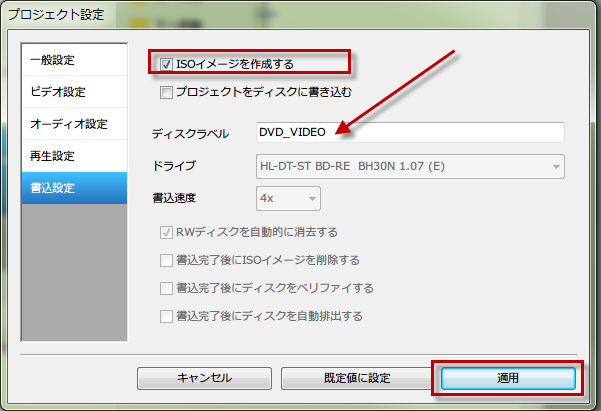
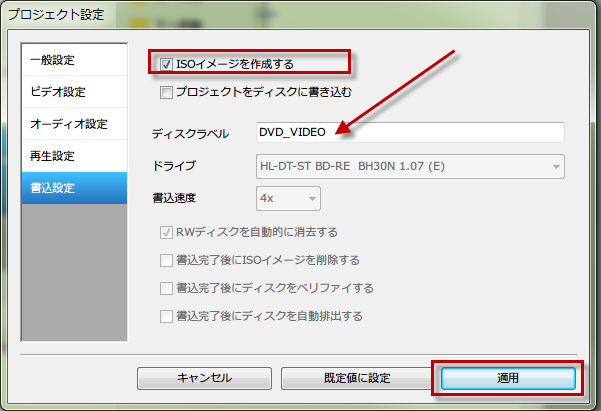
毎回同じ設定を使う場合は、規定値に設定ボタンをクリックします。
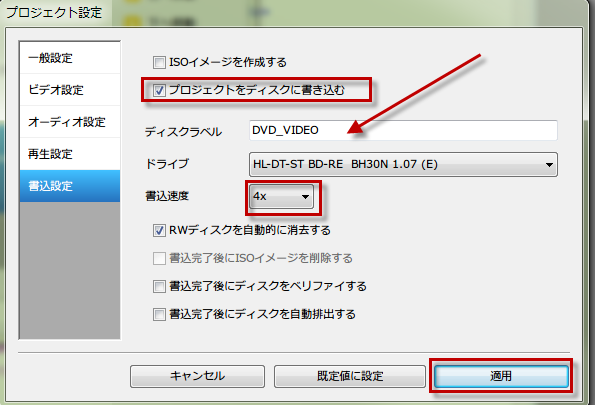
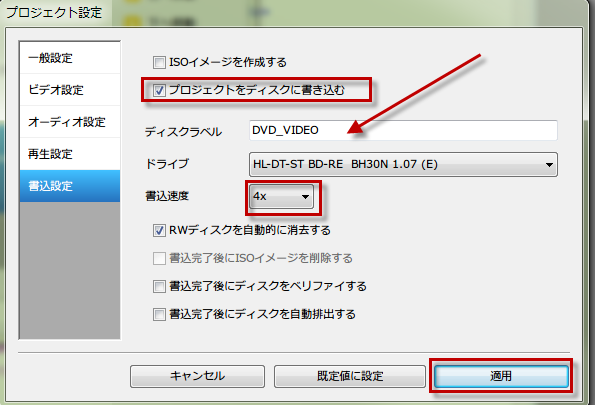
設定が完了したので、適用を押してダイアログを閉じます。
つづいて、プロジェクトの保存で今の設定を保存しましょう。
次回からこの操作を省略することができます。
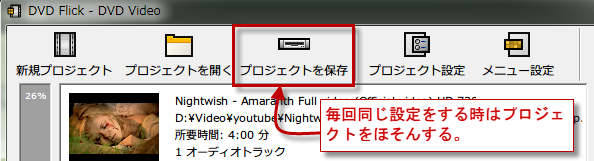
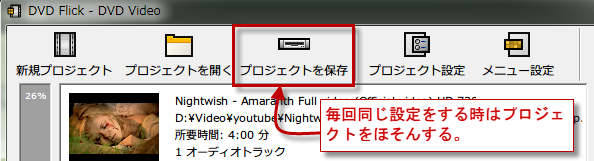
おすすめコンテンツ
© 2003–2015PC元気COM